विंडोज 10 में वनड्राइव फोल्डर लोकेशन को कैसे बदलें

डिफ़ॉल्ट रूप से, OneDrive के लिए सिंक किया गया डेटा आपके पीसी स्थानीय ड्राइव पर उपयोगकर्ता फ़ोल्डर में संग्रहीत किया जाता है। लेकिन आप इसका स्थान, यहां कैसे बदलना चाहते हैं।
Microsoft की वनड्राइव क्लाउड स्टोरेज सेवा हैस्काईड्राइव और लाइव मेष के दिनों से एक लंबा सफर तय करें। अब यह विंडोज 10 में बनाया गया है और आपके कार्यालय की फाइलों और अन्य डेटा को बचाने के लिए एक उदार मात्रा में भंडारण स्थान प्रदान करता है।
डिफ़ॉल्ट रूप से, डेटा जिसे आप अपने पीसी से सिंक करते हैंOneDrive को आपके स्थानीय ड्राइव पर उपयोगकर्ता फ़ोल्डर में संग्रहीत किया जाता है। यदि आप बहुत अधिक डेटा सिंक कर रहे हैं, तो यह आपके संग्रहण स्थान का एक अच्छा हिस्सा ले सकता है। हो सकता है कि यह बहुत अधिक समस्या न हो अगर आपके पीसी में बड़ी क्षमता वाली हार्ड ड्राइव है लेकिन एक समस्या बन सकती है यदि आपके पास 128 - 256 जीबी एसएसडी वाला लैपटॉप है।
सौभाग्य से, आप बदल सकते हैं जहां OneDrive आपकी सिंक की गई फ़ाइलों को बचाता है। और इससे आप अपने डेटा को एक बड़ी आंतरिक या बाहरी ड्राइव पर सहेज सकते हैं, जिसे आप अपने पीसी से कनेक्ट रखने की योजना बनाते हैं।
बदलें जहाँ OneDrive फ़ाइलें सहेजता है
आरंभ करने के लिए, सिस्टम ट्रे में वनड्राइव आइकन पर राइट-क्लिक करें और सेटिंग्स चुनें।
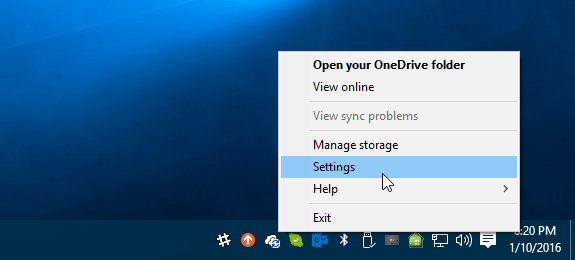
फिर अपने पीसी से वनड्राइव को अनलिंक करें। OneDrive में वापस साइन करने के लिए स्क्रीन आ जाएगी, लेकिन अभी के लिए इसे अनदेखा करें।
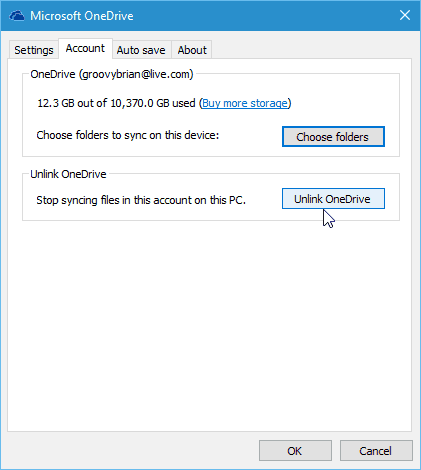
अगला, फ़ाइल एक्सप्लोरर खोलें और अपना वनड्राइव फ़ोल्डर चुनें। उपयोग करने के लिए कदम रिबन पर होम टैब के नीचे बटन को एक नए स्थान पर रखने के लिए।
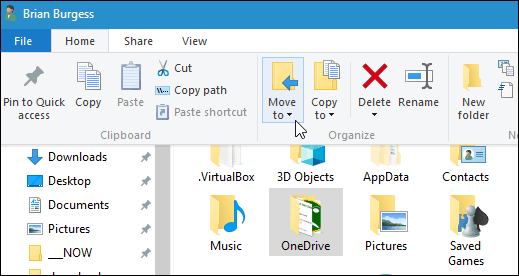
इस उदाहरण में, मुझे चयन करने की आवश्यकता है स्थान का चयन बाहरी ड्राइव को खोजने के लिए ड्रॉप-डाउन मेनू से मैं इसे स्थानांतरित करना चाहता हूं।
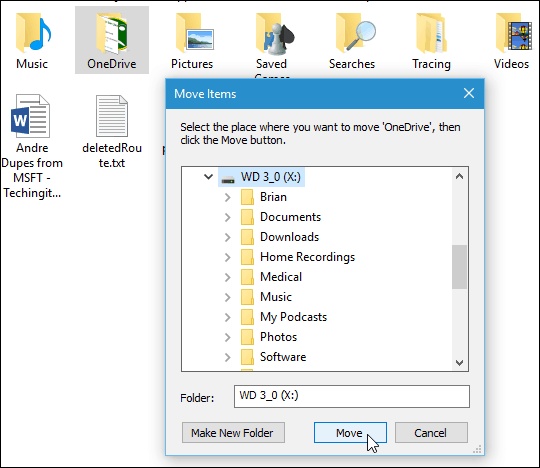
आपके द्वारा फ़ोल्डर को अपने नए स्थान पर ले जाने के बाद, OneDrive में वापस साइन इन करें। सेटअप विज़ार्ड से गुजरने के दौरान, आप अपने सेव फोल्डर का स्थान बदल सकते हैं।
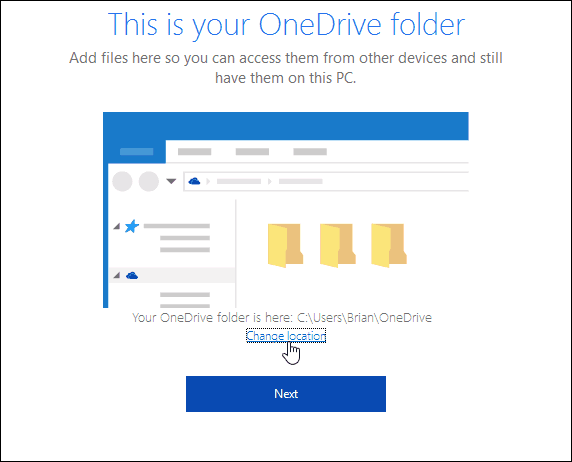
फिर अपना OneDrive फ़ोल्डर चुनें जहाँ से आपने इसे स्थानांतरित किया था।
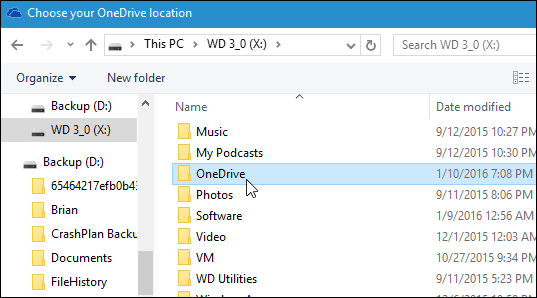
जब निम्न संवाद संदेश आता है, तो बस क्लिक करें इस स्थान का उपयोग करें चूंकि आपका डेटा मर्ज कर दिया जाएगा।
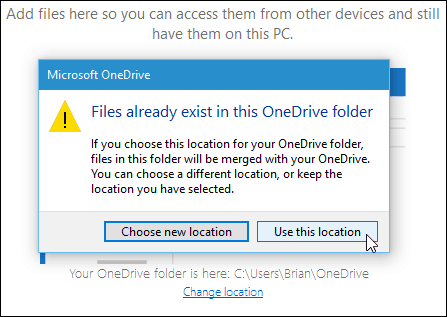
यदि आप OneDrive फ़ोल्डर स्थान को स्थानांतरित नहीं करना चाहते हैं, तो विचार करने के लिए एक और चीज़ आपके पीसी में सिंक किए जा रहे फ़ोल्डरों को बदल रही है।
उदाहरण के लिए, आप अपने संगीत संग्रह को OneDrive पर अपलोड कर सकते हैं और इसे Groove Music के माध्यम से वापस चला सकते हैं। हालाँकि, आपको उन फ़ाइलों को अपने स्थानीय ड्राइव में सिंक करने की आवश्यकता नहीं है।
जबकि Microsoft अब असीमित भंडारण की पेशकश नहीं करता है, यह Office 365 सदस्यता के प्रत्येक उपयोगकर्ता के लिए 1 टीबी प्रदान करता है। इसके अलावा, यदि आप ग्राहक नहीं हैं, तो भी आप अपना 15 जीबी स्टोरेज मुफ्त में रख सकते हैं।










एक टिप्पणी छोड़ें